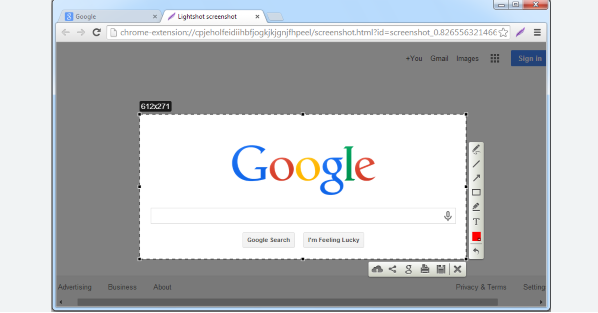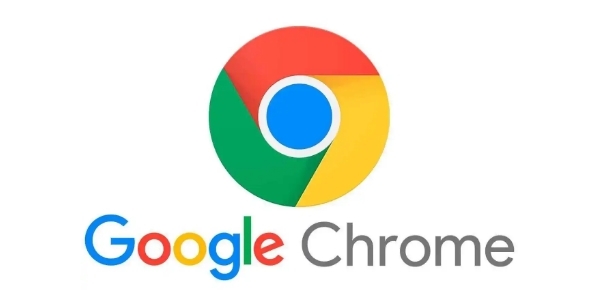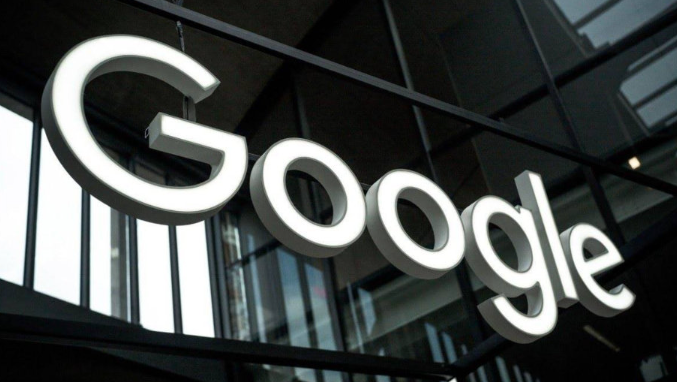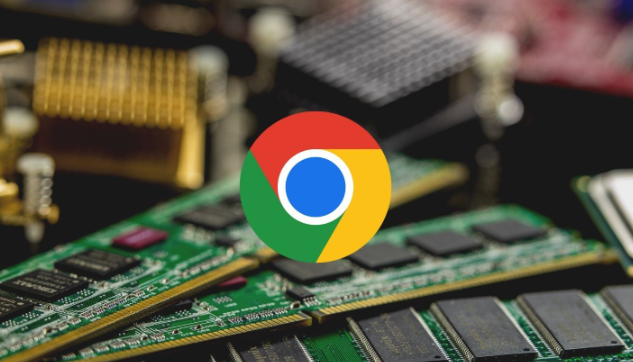
一、谷歌浏览器下载
- 进入官网:在浏览器地址栏输入“https://www.google.com/chrome/”,这是谷歌浏览器的官方网站,能确保下载到正版安全的安装包。
- 选择版本:官网会自动检测你的操作系统,并推荐相应的版本,如Windows、macOS、Linux等。你也可以根据自己的需求手动选择,比如如果你使用的是64位的Windows系统,就选择对应的64位版本,以发挥更好的性能。
- 开始下载:点击官网的“下载Chrome”按钮,浏览器会开始下载安装包。你可以在浏览器右下角看到下载进度,等待下载完成。
- 安装浏览器:找到下载好的安装包文件,双击它开始安装。如果是Windows系统,可能会弹出用户账户控制提示,点击“是”继续。按照安装向导的提示,一步步操作,通常包括接受许可协议、选择安装位置等,最后点击“安装”按钮,等待安装完成即可。
二、谷歌浏览器智能填写内容管理功能使用
- 启用智能填表功能:打开谷歌浏览器,点击浏览器右上角的三个点(菜单)图标,在弹出的菜单中选择“设置”。在设置页面中,找到“自动填充”部分,点击“自动填充表单数据”。确保该选项已开启,这样Chrome才能保存和自动填充你输入的信息。
- 管理已保存的表单数据:在“自动填充”设置页面中,你可以看到“已保存的表单数据”部分。这里列出了Chrome浏览器已保存的所有表单信息,包括姓名、地址、电话号码、电子邮件等。你可以点击右侧的“编辑”按钮来修改或删除不需要的信息。如果你想清除所有已保存的表单数据,可以点击“清除”按钮。
- 添加新的表单信息:当Chrome浏览器检测到你正在填写一个表单时,它会提示你是否保存这些信息以便将来自动填充。你可以根据实际情况选择“保存”或“不保存”。如果你选择“保存”,Chrome会自动将这些信息添加到“已保存的表单数据”列表中,并在下次遇到类似表单时自动填充。
- 使用智能填表功能:在需要填写表单的网页上,Chrome浏览器会自动识别表单字段,并根据你之前保存的信息进行自动填充。你可以通过按下Tab键或鼠标点击来切换不同的表单字段,Chrome会自动填充相应的信息。如果你想手动修改某个字段的值,可以直接在该字段上进行输入。
总的来说,通过以上步骤,您可以有效解决Chrome浏览器内存占用突然增加的问题,提升浏览体验。建议定期检查和更新浏览器版本及安全设置,以应对不断变化的网络需求。